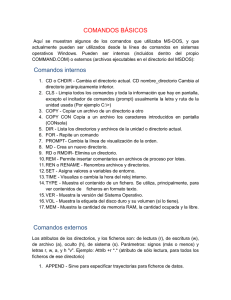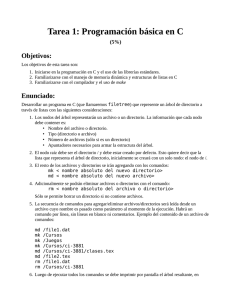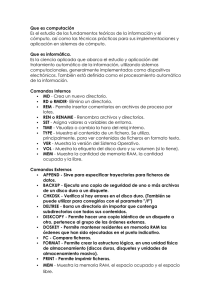LA SHELL DE COMANDOS El directorio principal se denomina raíz
Anuncio
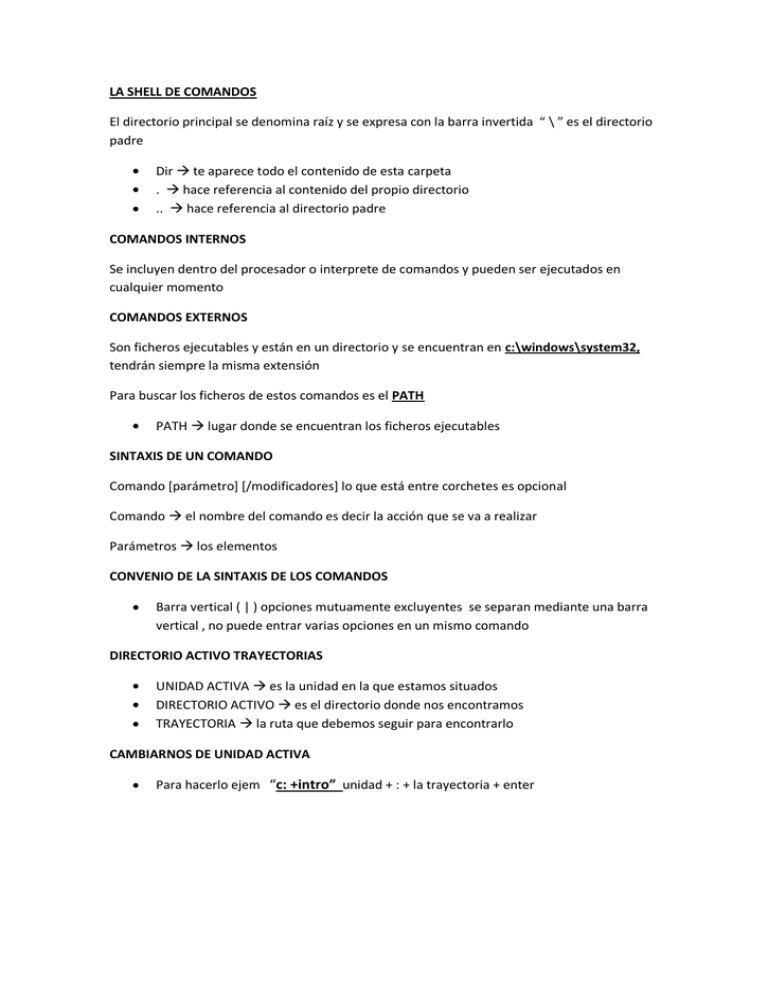
LA SHELL DE COMANDOS El directorio principal se denomina raíz y se expresa con la barra invertida “ \ ” es el directorio padre Dir te aparece todo el contenido de esta carpeta . hace referencia al contenido del propio directorio .. hace referencia al directorio padre COMANDOS INTERNOS Se incluyen dentro del procesador o interprete de comandos y pueden ser ejecutados en cualquier momento COMANDOS EXTERNOS Son ficheros ejecutables y están en un directorio y se encuentran en c:\windows\system32, tendrán siempre la misma extensión Para buscar los ficheros de estos comandos es el PATH PATH lugar donde se encuentran los ficheros ejecutables SINTAXIS DE UN COMANDO Comando [parámetro] [/modificadores] lo que está entre corchetes es opcional Comando el nombre del comando es decir la acción que se va a realizar Parámetros los elementos CONVENIO DE LA SINTAXIS DE LOS COMANDOS Barra vertical ( | ) opciones mutuamente excluyentes se separan mediante una barra vertical , no puede entrar varias opciones en un mismo comando DIRECTORIO ACTIVO TRAYECTORIAS UNIDAD ACTIVA es la unidad en la que estamos situados DIRECTORIO ACTIVO es el directorio donde nos encontramos TRAYECTORIA la ruta que debemos seguir para encontrarlo CAMBIARNOS DE UNIDAD ACTIVA Para hacerlo ejem “c: +intro” unidad + : + la trayectoria + enter TRAYECTORIAS Hay dos tipos absoluta y relativa Relativa depende de dónde te encuentres Absoluta va desde la raíz hasta el destino F:\ PRINCIP DATOS C PROGRAMA EJERCICI NUEVOS PREVISADO RESULT EJEMPLO DE RUTA ABSOLUTA Estamos en F:\C\PROGRAMA> y queremos parar a NUEVOS F:\C\EJERCICI\NUEVOS EJEMPLO DE RUTA RELATIVA Estamos en NUEVOS y queremos llegar a RESULT ..\..\..\RESULT CARÁCTER COMODIN Se utilizan para identificar varios ficheros de una sola vez y pueden representar a uno o varios caracteres en los nombres de ficheros “ Es solo para representar un solo carácter ejerm: ?fich fich?.txt ??fich CARÁCTER COMODIN * Representa a uno o más caracteres validos en el nombre de un fichero ejem: *.exe COMANDOS PROMPT indica la unidad activa y el directorio activo para cambiar este símbolo es el comando prompt [texto] [modificadores] los modificadores van con el símbolo del dólar $ Cls limpia la pantalla Date visualiza la fiecha del sistema y permite modificarla ejerm: Date [/T|fecha(según formato)] GESTION DE DIRECTORIOS Dir (interno) lista del contenido de un directorio (“ /s” esto significa desde donde estoy hacia abajo sirve para buscar) Tree (externo) muestra la estructura de directorios y subdirectorios Tree [unidad: ][camino][/parámetros] Cd (interno) sin parámetros muestra el directorio y la unidad activa en la que estamos Si indicamos el nombre del directorio indicaremos que queremos cambiar a dicho directorio Forma absoluta ejem: estamos en f: \c\ejercici \revisado y nos queremos ir con ruta absoluta a programa y hay que poner lo siguiente cd \c\programa Forma relativa ejem: estamos en f: \c\ejercici \revisado y nos queremos ir con ruta absoluta a programa y hay que poner lo siguiente cd ..\..\programa Mkdir o md (interno) crear directorios y hay que tener en cuenta donde queremos crear el directorio y donde estamos situados Md [unidad: ][ruta]nombre de directorio ejem: md a1\a2 a3 te crea a2 dentro de a1 y luego te crea otra carpeta con el nombre de a3 Rd o rmdir (interno) elimina directorios solo se pueden borrar si están vacios pero si pones el parámetro “/s” te lo elimina todo lo que haya dentro de la carpetas y subcarpetas ORDENES DE GESTION DE FICHEROS Type (interno) muestra el contenido de un archivo por la pantalla, solo aparecerán legibles los archivos de texto y acepta los comodines Rename o ren (interno) cambia el nombre a uno o más ficheros Ren [unidad:][ruta]nombre antiguo nombre nuevo Copy (interno) copia uno o mas archivos desde la ubicación inicial a otro lugar o Si no se especifica el destino la copia se realiza en el directorio y unidad predeterminada Copy [unidad:][camino]ficheros a copiar (origen) [+origen ….][unidad:][camino][nombre] Si ponemos un “+” te copia todo el contenido en el destino Move mueve uno o varios archivos de un directorio a otro y permite cambiar su nombre, se pueden utilizar comodines cuando peremos mover varios archivos a la vez La diferencia de move de Copy es que el move solamente mantine una copia del archivo en la estructura y el Copy permit3e mantener dos copias, el original y el nuevo archivo. Move [unidad:][camino]nombre (origen) [unidad:][][camino][nombre].destino Attrib (externo) puede tener o no una extensión, cada fichero o directorio puede tener cuatro atributos que son los siguientes: o De lectura que es una r o De sistema que es una s o Ocultos se pone con una h Attrib [+R|-R][+A|-A][+S|-S][+H|-H] [UNIDAD:][RUTA][FICHEROS][/S][/D] /S /D para carpetas y subcarpetas Xcopy (externo) además de copiar uno o varios archivos permite copiar estructuras completas de directorios Help xcopy para ver todos sus atributos VARIABLES DE ENTORNO O DE AMBIENTE Están las variables de entrno del sistema y las variables del usuario Se utiliza para definirla o eliminarla la orden set, se utiliza a menudo en los archivos de configuración para establecer variables de entorno Set [variable=[cadena]] Set solo es la variables de entorno o del sistema Podemos crear variables del sistema. Para eliminar las variables set variable=+(intro) Ejem %a% con esto te refieres al contenido de a Para ver los contenidos es echo %PATH% RUTA EN LOS QUE SE BUSCAN EJECUTABLES VARIABLE DE ENTORNO PATH PATH muestra fija o quita ruta de búsqueda para archivos ejecutables es decir el valor de la variable path PATH[[unidad:][ruta][…..][;%PATH%] REDIRECCIONAMIENTOS Una entrada de datos estándar (stdin)0: el teclado < direccionamiento de entrada Una salida de datos cuando ocurre un funcionamiento correcto (stdout)1: pantalla símbolo > crea el fichero o >> añade al contenido anterior el contenido nuevo Una salida de datos y cuando ocurre algún tipo de error (stderr)2: pantalla Estos redireccionamientos trabajan con ficheros ejem: Dir 1>archivo1 2>archivoerror si esta bien te va al archivo 1 y si está mal se lo lleva a archivoerror Dir 1>archivo1 2>&1 si esta bien te lo lleva a archivo1 peo si está mal te lo dirige también a archivo1…. &1 con esto el error te lo va a mostrar por archivo1 OPERADOR “|” Redirecciona la salida de un comando hacia la entrada de otra orden Orden1 | orden2 ejecuta la primera orden en la segunda orden ejem: dir |more